Panel nástrojů XFinity je program vytvořený společností Comcast a po instalaci změní výchozí domovskou stránku a nastavení vyhledávání na „http://xfinity.comcast.net ” v oblíbených webových prohlížečích, jako je Internet Explorer, Google Chrome nebo Mozilla Firefox, bez svolení uživatele. Ve skutečnosti, Panel nástrojů XFinity upravuje nastavení prohlížeče za účelem přesměrování na reklamy a vydělávání peněz od jejich vydavatelů.
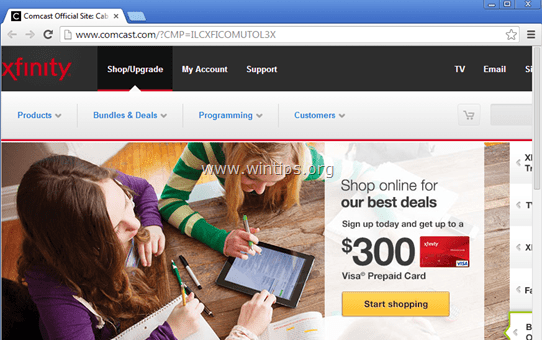
Panel nástrojů XFinity je navržen tak, aby upravoval nastavení vašeho prohlížeče a může do vašeho webového prohlížeče instalovat další pluginy (panely nástrojů, rozšíření nebo doplňky) za účelem propagace dalších odkazů nebo produktů. Únosci prohlížečů, jako je tento, mohou přesměrovat počítač uživatele na škodlivé webové stránky nebo mohou nainstalovat škodlivé programy, aby ohrozili počítač uživatele před bezpečnostními riziky.
Technicky "Panel nástrojů XFinity“ není virus a je kategorizován jako malwarový program („Potenciálně nežádoucí program (PUP)“, který může obsahovat a instalovat škodlivé programy do vašeho počítače, jako je adware, panely nástrojů nebo viry. Pokud je počítač infikován „
xfinity.comcast.netúnosce, pak se na obrazovce počítače oběti nebo uvnitř zobrazí další vyskakovací reklamy, bannery a sponzorované odkazy. Internetový prohlížeč a v některých případech může být zpomalena rychlost počítače v důsledku škodlivých programů spuštěných na Pozadí.Panel nástrojů XFinity program únosce byl pravděpodobně nainstalován bez upozornění uživatele, protože je běžně součástí jiného freewarového softwaru, který se stahuje a instaluje ze známých internetových stránek, jako je „download.com (CNET)”, "Softonic.com", atd. Z tohoto důvodu musíte vždy věnovat pozornost možnostem instalace pro jakýkoli program, který instalujete váš počítač, protože většina instalačních programů softwaru obsahuje další software, který jste nikdy nechtěli Nainstalujte. Jednoduše řečeno, NEINSTALUJTE ŽÁDNÝ NEDŮLEŽITÉ SOFTWARE, který je součástí instalačního programu softwaru, který chcete nainstalovat. Přesněji řečeno, když instalujete program do počítače:
- NESTISKNĚTE tlačítko „další“ na instalačních obrazovkách příliš rychle.
- POZORNĚ SI PŘEČTĚTE A PŘIJÍMEJTE podmínky a dohody.
- VŽDY VYBERTE: “Zvyk“instalace.
- ODMÍTNĚTE instalaci jakéhokoli nabízeného dodatečného softwaru, který nechcete instalovat.
- ZRUŠTE ZAŠKRTNUTÍ jakékoli možnosti, která říká, že vaše domovská stránka a nastavení vyhledávání budou změněny.
Jak odstranit ‘Panel nástrojů XFinity’ z vašeho počítače:
Krok 1. Odinstalujte software Xfinity společnosti Comcast z ovládacího panelu.
1. Chcete-li to provést, přejděte na:
- Windows 7 a Vista: Start > Ovládací panely.
- Windows XP: Start > Nastavení > Kontrolní panel

- Windows 8 a 8.1:
- Lis "Okna”
 + “R” pro načtení Běh dialogové okno.
+ “R” pro načtení Běh dialogové okno. - Zadejte "kontrolní panel" a stiskněte Vstupte.

2. Dvojitým kliknutím otevřete:
- Přidat nebo odebrat programy pokud máte Windows XP
- Programy a funkce (nebo "Odinstalujte program“), pokud máte Windows 8, 7 nebo Vista.

3. Když se na obrazovce zobrazí seznam programů:
3a. Seřaďte zobrazené programy podle data instalace (Installed On) a poté vyhledejte a Odebrat (odinstalovat) jakýkoli neznámý program, který byl nedávno nainstalován do vašeho systému.
3b. Odstraňte také některou z těchto škodlivých aplikací:
- Ochrana Comcast Guard
- Panel nástrojů Xfinity

Krok 2: Odstraňte Panel nástrojů Xfinity s „AdwCleaner“.
1. Stáhnout a uložit “AdwCleaner” na plochu.

2. Ukončete všechny otevřené programy a Dvojklik otevřít "AdwCleaner" z vaší plochy.
3. Po přijetí „Licenční smlouva", zmáčkni "Skenovat" knoflík.

4. Po dokončení skenování stiskněte "Čistý” k odstranění všech nežádoucích škodlivých položek.
4. Lis "OK" na "AdwCleaner – informace” a stiskněte "OK" znovu restartujte počítač.

5. Když se váš počítač restartuje, zavřít "AdwCleaner" informace (readme) a pokračujte dalším krokem.
Krok 3 – Odeberte Xfinity Toolbar & xfinity.comcast.net z Internet Explorer, Chrome a Firefox.
Aby bylo zajištěno, že „Panel nástrojů Xfinity” & Xfinity – Comcast – nastavení zcela odstraněno z vašeho internetového prohlížeče, obnovte nastavení vašeho internetového prohlížeče na výchozí hodnoty.
internet Explorer, Google Chrome, Mozilla Firefox
internet Explorer
Odebrat Xfinity Toolbar z Internet Exploreru
1. V hlavní nabídce aplikace Internet Explorer klikněte na: "Nástroje "  a vyberte si "možnosti internetu".
a vyberte si "možnosti internetu".

2. Klikněte na „Pokročilý“.

3. Vybrat "Resetovat”.

4. Zaškrtněte (pro povolení) „Smazat osobní nastavení“ a zvolte “Resetovat”.

5. Po dokončení resetování stiskněte „Zavřít“ a poté zvolte „OK” pro ukončení možností aplikace Internet Explorer.

6. Zavřít všechna okna a restartovat Internet Explorer.
Google Chrome
Odebrat Xfinity Toolbar z Chrome
1. Otevřete Google Chrome a přejděte do nabídky Chrome  a vyberte si "Nastavení".
a vyberte si "Nastavení".

2. Podívejte se na konec možností „Nastavení“ a stiskněte tlačítko „Zobrazit pokročilá nastavení" odkaz.

3. Posuňte celou stránku dolů a stiskněte „Obnovit nastavení prohlížeče" knoflík.

4. Zmáčkni "Resetovatznovu tlačítko “.

5.Restartujte Google Chrome.
Mozilla Firefox
Odebrat Xfinity Toolbar z Firefoxu.
1. V nabídce Firefoxu přejděte na „Pomoc” > “Informace o řešení problému”.

2. V "Informace o řešení problému“, stiskněte “Resetovat Firefox“ resetujte Firefox do výchozího stavu.

3. Lis "Resetovat Firefox" znovu.

4. Po dokončení resetování se Firefox restartuje.
Krok 4 Odstraňte Xfinity Toolbar pomocí Junkware Removal Tool.
1. Stáhněte a spusťte JRT – Junkware Removal Tool.

2. Stisknutím libovolné klávesy zahájíte skenování počítače pomocí „JRT – Junkware Removal Tool”.

3. Buďte trpěliví, dokud JRT neprohledá a nevyčistí váš systém.

4. Zavřete soubor protokolu JRT a poté restartovat tvůj počítač.

Krok 5. Odebrat Xfinity Toolbar infekce with Malwarebytes Anti-Malware zdarma.
Stažení a Nainstalujte jeden z nejspolehlivějších BEZPLATNÝCH antimalwarových programů současnosti k vyčištění vašeho počítače od zbývajících škodlivých hrozeb. Pokud chcete být neustále chráněni před malwarovými hrozbami, stávajícími i budoucími, doporučujeme nainstalovat Malwarebytes Anti-Malware Premium:
Ochrana Malwarebytes™
Odstraňuje spyware, adware a malware.
Začněte stahovat zdarma hned teď!
Rychlé pokyny ke stažení a instalaci:
- Po kliknutí na výše uvedený odkaz stiskněte na „Start My Free 14-Trial” pro zahájení stahování.
![malwarebytes-downlaod_thumb1_thumb2_[1]_thumb_thumb_thumb malwarebytes-downlaod_thumb1_thumb2_[1]_thumb_thumb_thumb](/f/46c4493ae04802791e4e2076a9adeecb.jpg)
- Chcete-li nainstalovat ZDARMA verze tohoto úžasného produktu zrušte zaškrtnutí políčka „Povolte bezplatnou zkušební verzi Malwarebytes Anti-Malware Premium“ na poslední instalační obrazovce.

Prohledejte a vyčistěte počítač pomocí Malwarebytes Anti-Malware.
1. běh"Malwarebytes Anti-Malware" a umožnit programu v případě potřeby aktualizovat na nejnovější verzi a zákeřnou databázi.

2. Po dokončení procesu aktualizace stiskněte tlačítko „Skenovat nyní” pro zahájení skenování systému na malware a nežádoucí programy.

3. Nyní počkejte, dokud Malwarebytes Anti-Malware nedokončí skenování počítače na přítomnost malwaru.

4. Po dokončení skenování stiskněte tlačítko „Karanténa Vše” pro odstranění všech nalezených hrozeb.

5. Počkejte, dokud Malwarebytes Anti-Malware neodstraní všechny infekce z vašeho systému, a poté restartujte počítač (pokud to program vyžaduje), abyste úplně odstranili všechny aktivní hrozby.

6. Po restartu systému, znovu spusťte Malwarebytes' Anti-Malware abyste ověřili, že ve vašem systému nezůstávají žádné další hrozby.
Rada: Aby byl váš počítač čistý a bezpečný, proveďte úplnou kontrolu Malwarebytes' Anti-Malware ve Windows"Nouzový režim". Podrobný návod, jak na to, najdete tady.
Krok 6. Vyčistěte nepotřebné soubory a záznamy.
Použijte "CCleaner“ a pokračujte čistý váš systém z dočasného internetové soubory a neplatné položky registru.*
*Pokud nevíte, jak nainstalovat a používat "CCleaner", přečtěte si tyto instrukce.
